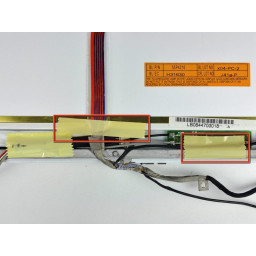Замена оперативной памяти Dell Inspiron 910

Шаг 1 Удалить батарею
Найдите фиксаторы, расположенные по обе стороны от аккумулятора, в нижней части ноутбука.
Нажмите фиксаторы по направлению к центру устройства.
Выньте аккумулятор.
Шаг 2
Отсоедините все кабели или внешние устройства от ноутбука, затем переверните его и извлеките аккумулятор, нажав на фиксаторы аккумулятора внутрь.
Шаг 3
Найдите большую черную панель с двумя винтами, удерживающими ее на месте. (Это панель с вентиляционными отверстиями)
Открутите оба винта с помощью отвертки Philips.
Шаг 4
Снимите панель, потянув вверх.
Шаг 5
После снятия панели найдите модули памяти.
Посмотрите на серебряные вкладки с обеих сторон белого пластика, удерживающие RAM на месте. Затем аккуратно удалите ОЗУ.
Шаг 6 Для переустановки
Нажмите на RAM, пока она не зафиксируется на месте; при этом должен быть слышен шум щелчка, а золотые контакты должны быть едва заметны.
Комментарии
Пока еще нет ниодного комментария, оставьте комментарий первым!
Также вас могут заинтересовать
Вам могут помочь


Лаборатория ремонта